Collegamenti rapidi
Steam Deck è un punto di svolta sia per i giocatori che per gli appassionati di PC portatili. Non solo offre una solida esperienza di gioco, ma la sua modalità desktop apre anche un mondo di possibilità per gli utenti che desiderano fare di più che giocare. Una delle funzionalità più potenti è la possibilità di accedere all'archiviazione interna in remoto utilizzando Secure Shell (SSH), un protocollo sicuro per l'accesso ai dati remoti. Tuttavia, molti utenti di Steam Deck non sono consapevoli di come sfruttare questa funzione. Questa guida completa ti guiderà attraverso tutto ciò che devi sapere sull'abilitazione e l'utilizzo di SSH sul tuo mazzo a vapore, insieme ad altri suggerimenti essenziali.
Passaggi per abilitare SSH sul ponte a vapore
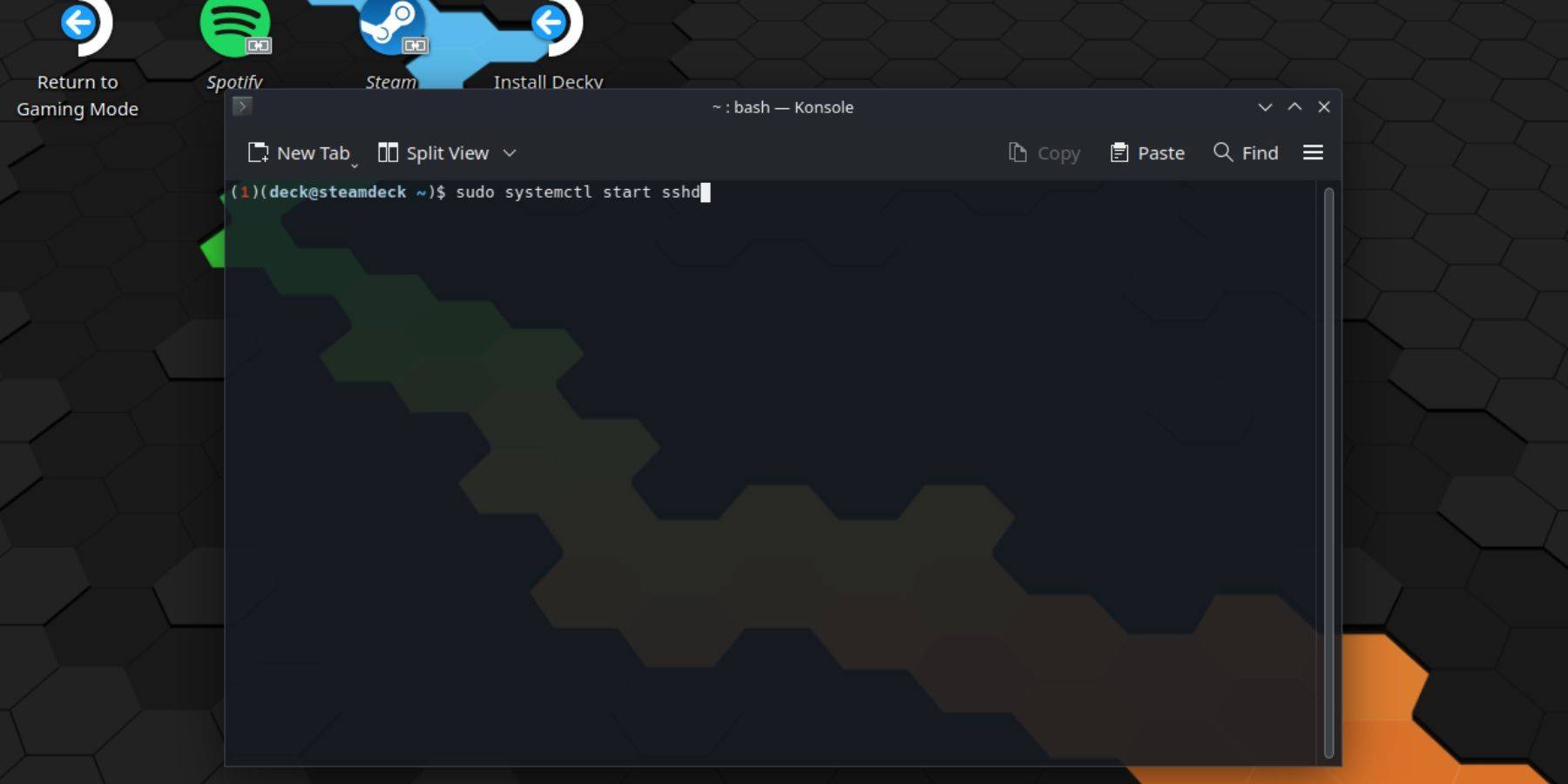 Abilitare SSH sul tuo mazzo a vapore è un processo semplice. Segui questi passaggi per iniziare:
Abilitare SSH sul tuo mazzo a vapore è un processo semplice. Segui questi passaggi per iniziare:
- Power sul tuo mazzo a vapore.
- Premere il pulsante Steam.
- Passare a Impostazioni> Sistema> Impostazioni di sistema> Abilita la modalità sviluppatore.
- Premere di nuovo il pulsante Steam.
- Seleziona Power> Passa alla modalità desktop.
- Apri la konsole dal menu Start.
- Imposta una password se non hai già inserito il comando:
passwd. Segui i suggerimenti per impostare la password. - Abilita ssh immettendo il comando:
sudo systemctl start sshd. Per garantire che SSH eseguisca le esecuzioni dopo il riavvio, immettere anche:sudo systemctl enable sshd. - Con SSH abilitato, ora puoi accedere al tuo mazzo Steam in remoto utilizzando qualsiasi client SSH di terze parti.
Importante: essere cauti per non eliminare o spostare i file di sistema, poiché ciò può corrompere il sistema operativo.
Come disabilitare SSH sul ponte a vapore
Se è necessario disabilitare SSH sul mazzo a vapore, segui questi passaggi:
- Accedi alla konsole dal menu Start.
- Immettere il comando per disabilitare ssh:
sudo systemctl disable sshd. Se è necessario interrompere SSH immediatamente, utilizzare:sudo systemctl stop sshd.
Come utilizzare SSH per connettersi al mazzo di vapore
 Una volta che SSH è abilitato, connettersi al mazzo a vapore in remoto è facile. Ad esempio, puoi usare uno strumento come Warpinatore. Ecco come:
Una volta che SSH è abilitato, connettersi al mazzo a vapore in remoto è facile. Ad esempio, puoi usare uno strumento come Warpinatore. Ecco come:
- Installa Warpinator sia sul tuo mazzo a vapore che sul tuo PC.
- Avvia contemporaneamente Warpinator su entrambi i dispositivi.
- Trasferisci i file tra i dispositivi con facilità.
Se stai utilizzando un PC Linux, puoi connetterti senza software aggiuntivo:
- Apri il tuo file manager.
- Immettere
sftp://deck@steamdecknella barra degli indirizzi. - Immettere la password impostata in precedenza per stabilire la connessione.
















